¿Cómo mostrar el número de elementos no leídos, incluidas las subcarpetas, en Outlook?
Como sabemos, en Outlook, el número junto al nombre de la carpeta en el Panel de Navegación indica cuántos elementos no leídos hay en esa carpeta, como se muestra en la captura de pantalla a la derecha. Sin embargo, este número no incluye los elementos no leídos que están en las subcarpetas. A veces necesitas saber el número total de elementos no leídos, incluidas las subcarpetas. ¿Cómo hacerlo? Prueba el siguiente método:
Mostrar el número de elementos no leídos, incluidas las subcarpetas, con Kutools para Outlook

Mostrar el número de elementos no leídos, incluidas las subcarpetas, en Outlook
Este método te guiará para crear una carpeta de búsqueda que recolecte todos los elementos no leídos de la carpeta especificada y sus subcarpetas, y luego mostrará el número total de elementos no leídos en la carpeta de búsqueda en Outlook.
1. Selecciona la carpeta donde deseas mostrar el número de elementos no leídos, incluidas las subcarpetas, y haz clic en "Carpeta" > "Nueva Carpeta de Búsqueda".

2. En la ventana Nueva Carpeta de Búsqueda, haz clic para resaltar la opción "Crear una Carpeta de Búsqueda personalizada", y luego haz clic en el botón "Elegir".

3. En el cuadro de diálogo Crear Carpeta de Búsqueda Personalizada que aparece, escribe un nombre para esta nueva carpeta de búsqueda en el cuadro "Nombre".

4. Haz clic en el botón "Criterios" para abrir el cuadro de diálogo Criterios de la Carpeta de Búsqueda; luego ve a la pestaña "Más opciones", marca la opción "Solo los elementos que son", selecciona "no leídos" de la lista desplegable de la derecha, y haz clic en el botón "Aceptar".
5. Ahora regresas al cuadro de diálogo Crear Carpeta de Búsqueda Personalizada. Haz clic en el botón "Seleccionar" para abrir el cuadro de diálogo Seleccionar Carpetas; marca la carpeta especificada y la opción "Buscar en subcarpetas", y haz clic en el botón "Aceptar".

6. Haz clic en los botones "Aceptar" > "Aceptar" para guardar la configuración.
Ahora la nueva carpeta de búsqueda se ha añadido en el Panel de Navegación, y el número junto a la carpeta de búsqueda indica el número total de elementos no leídos en la carpeta especificada y sus subcarpetas.

Mostrar el número de elementos no leídos, incluidas las subcarpetas, con Kutools para Outlook
Si tienes instalado "Kutools para Outlook", puedes usar su función "Estadísticas" para ver rápidamente el número total de elementos no leídos en todas las carpetas seleccionadas en Outlook. Además, te permite exportar el informe de estadísticas para un análisis más detallado.
¡Dile adiós a la ineficiencia de Outlook! Kutools para Outlook facilita el procesamiento de correos electrónicos en lote, ¡ahora con funciones gratuitas impulsadas por inteligencia artificial! Descarga Kutools para Outlook ahora!!
Paso 1. Descarga e instala Kutools para Outlook, abre Outlook y haz clic en "Kutools Plus" > "Estadísticas".
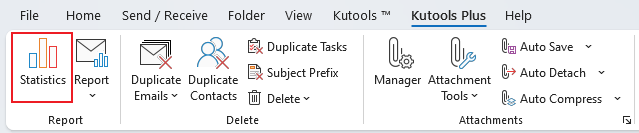
Paso 2. En el cuadro de diálogo "Estadísticas", selecciona las carpetas y luego especifica el período. Haz clic en "Aceptar".
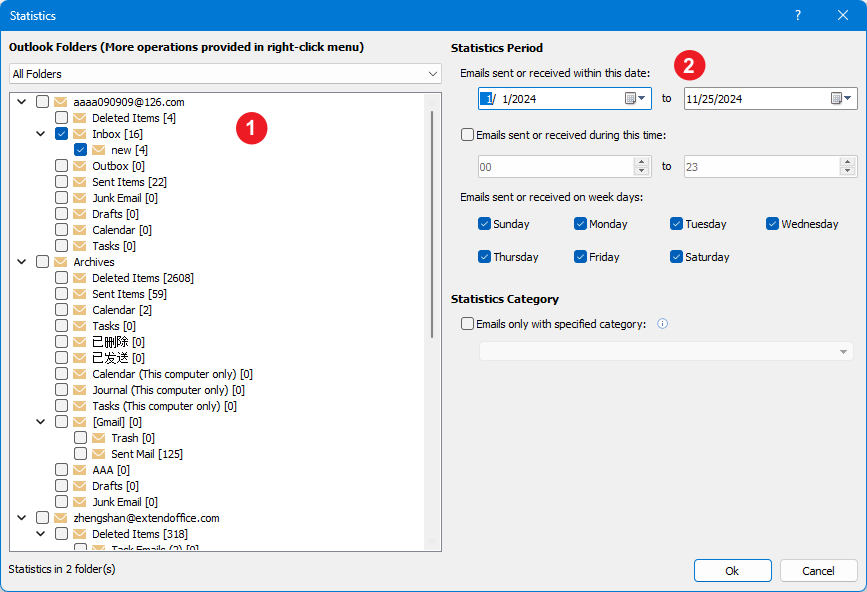
Paso 3. Si no se seleccionan carpetas de elementos enviados, aparecerá un cuadro de diálogo preguntando si deseas seleccionar la carpeta de elementos enviados. Haz clic en "Sí" para seleccionar la carpeta de elementos enviados o en "No" para mantener la selección actual.
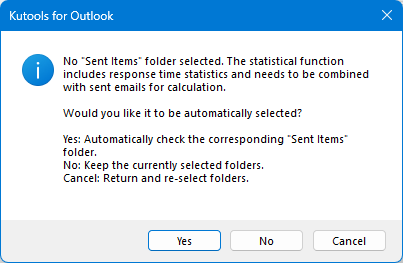
Ahora se muestra el número total de elementos no leídos en las carpetas seleccionadas.
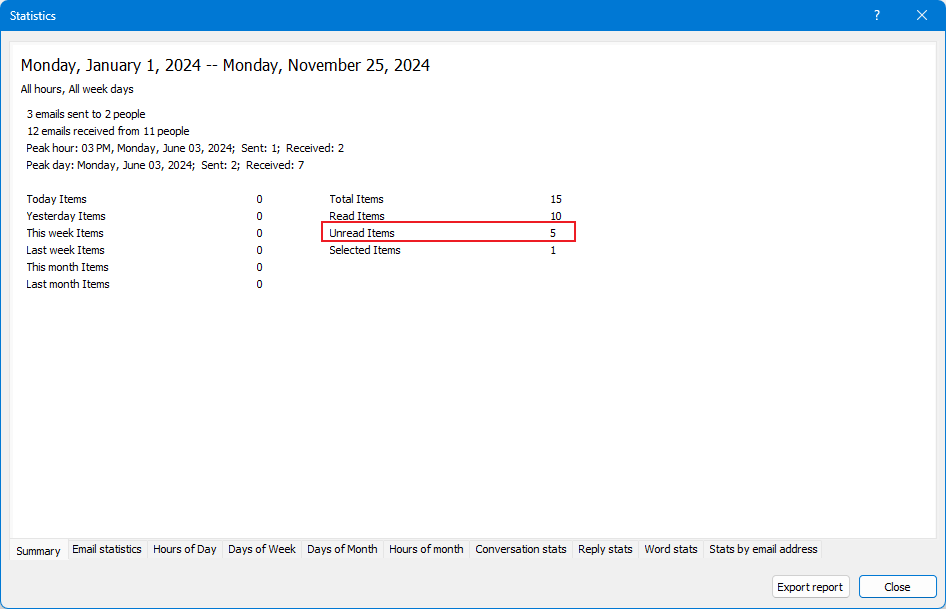
Además, puedes ver otras estadísticas detalladas para las carpetas seleccionadas. Haz clic en el botón "Exportar Informe" para guardar las estadísticas como un archivo de Excel para un análisis posterior.
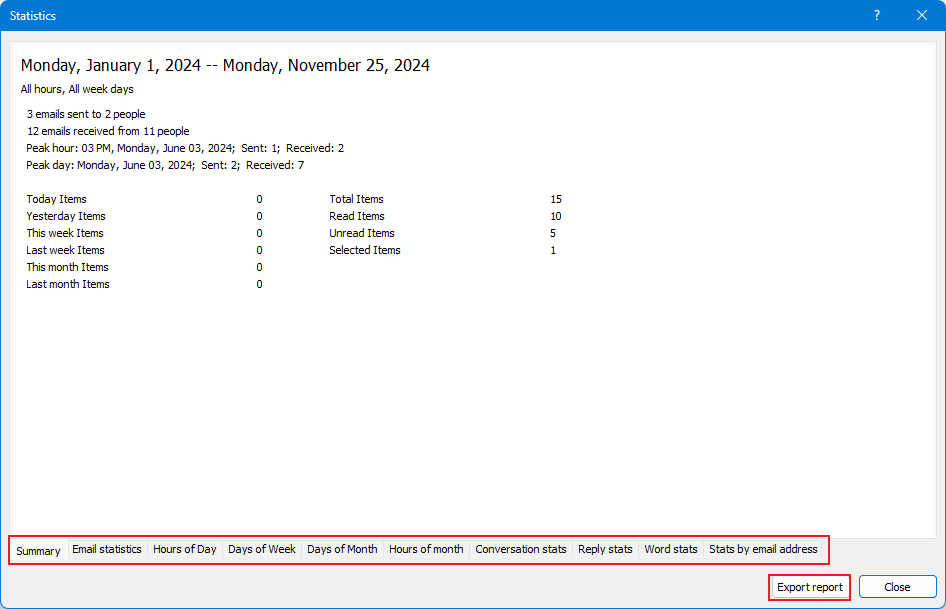
Demostración: contar/mostrar el número de elementos no leídos, incluidas las subcarpetas, en Outlook
Descubre la pestaña Kutools / Kutools Plus en este video, repleta de funciones potentes, ¡incluyendo herramientas de IA gratuitas! Prueba todas las funciones gratis durante 30 días sin ninguna limitación.
Artículos Relacionados
Contar el número total de elementos (correos electrónicos) en todas las carpetas en Outlook
Contar el número total de resultados de búsqueda en Outlook
Contar el número de correos electrónicos por asunto en Outlook
Contar el número total de archivos adjuntos en los correos electrónicos seleccionados en Outlook
Contar el número de destinatarios en los campos Para, CC y CCO en Outlook
Las mejores herramientas de productividad para Office
Noticia de última hora: ¡Kutools para Outlook lanza su versión gratuita!
¡Descubre el nuevo Kutools para Outlook con más de100 increíbles funciones! Haz clic para descargar ahora.
📧 Automatización de correo electrónico: Respuesta automática (disponible para POP e IMAP) / Programar envío de correo electrónico / CC/BCC automático por regla al enviar correo / Reenvío automático (Regla avanzada) / Agregar saludo automáticamente / Dividir automáticamente correos con múltiples destinatarios en emails individuales...
📨 Gestión de correo electrónico: Recuperar correo electrónico / Bloquear correos fraudulentos por asunto y otros filtros / Eliminar duplicados / Búsqueda Avanzada / Organizar carpetas...
📁 Adjuntos Pro: Guardar en lote / Desanexar en lote / Comprimir en lote / Guardar automáticamente / Desconectar automáticamente / Auto Comprimir...
🌟 Magia en la interfaz: 😊Más emojis bonitos y modernos / Avisos cuando llegan emails importantes / Minimizar Outlook en vez de cerrar...
👍 Funciones en un clic: Responder a Todos con Adjuntos / Correos antiphishing / 🕘Mostrar la zona horaria del remitente...
👩🏼🤝👩🏻 Contactos y Calendario: Agregar contacto en lote desde emails seleccionados / Dividir un grupo de contactos en grupos individuales / Eliminar recordatorio de cumpleaños...
Utiliza Kutools en tu idioma preferido — disponible en Inglés, Español, Alemán, Francés, Chino y más de40 idiomas adicionales.


🚀 Descarga con un solo clic — Consigue todos los complementos para Office
Muy recomendado: Kutools para Office (5 en1)
Descarga los cinco instaladores a la vez con solo un clic — Kutools para Excel, Outlook, Word, PowerPoint y Office Tab Pro. Haz clic para descargar ahora.
- ✅ Comodidad en un solo clic: Descarga los cinco paquetes de instalación en una sola acción.
- 🚀 Listo para cualquier tarea en Office: Instala los complementos que necesites cuando los necesites.
- 🧰 Incluye: Kutools para Excel / Kutools para Outlook / Kutools para Word / Office Tab Pro / Kutools para PowerPoint